
![]()
注文取込
ここではCSVファイル作成からアップロードまでの手順を説明いたします。
注文取込の流れ
1
注文CSVファイル作成
2
注文CSVファイルの
アップロード
注文取込の流れ
注文CSVファイル作成
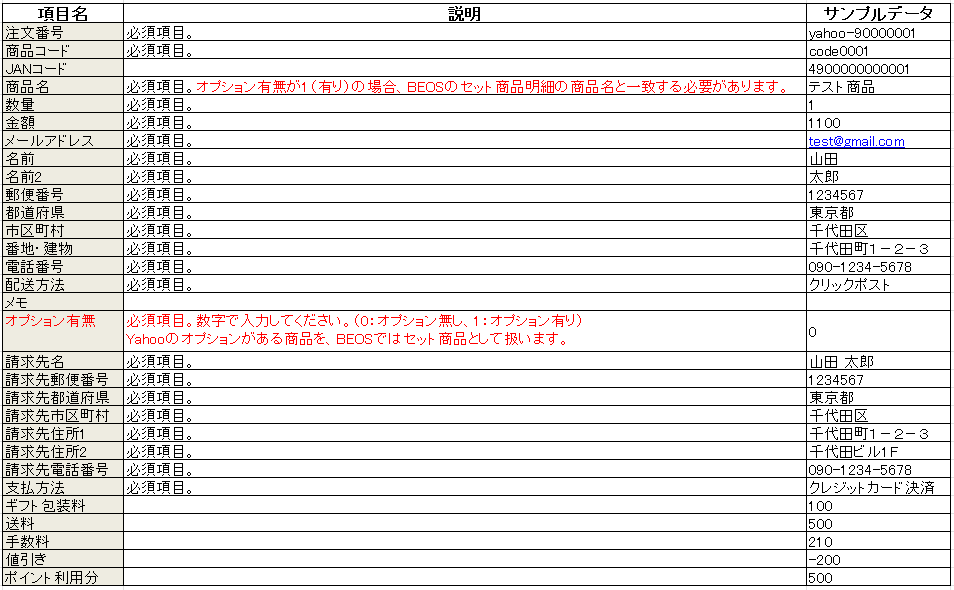
①CSVファイルの準備。
アップロードする注文データCSVを用意してください。
※初めての方は、注文データ登録前に店舗マスタの設定をしておいてください。
注文CSVファイルのアップロード

①「注文CSVをアップロード」をクリックする。
画面左のメニューより「出荷予定」ページに遷移してください。
画面右側にある「注文アップロード」ボタンを押し、注文アップロード画面を開いてください。
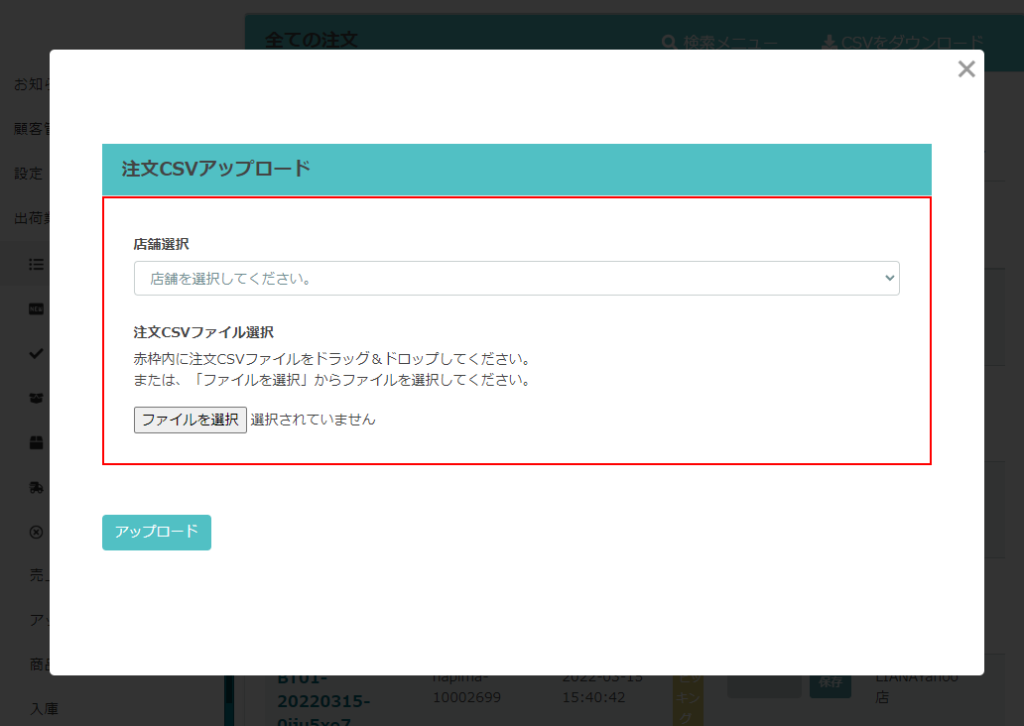
②店舗選択
注文を登録する店舗を選択してください。
③注文CSVファイル選択
赤枠内に注文CSVファイルをドラッグ&ドロップしてください。または、「ファイルを選択」からファイルを選択してください。
④アップロード
店舗、注文CSVファイルを選択したら「アップロード」をクリックします。
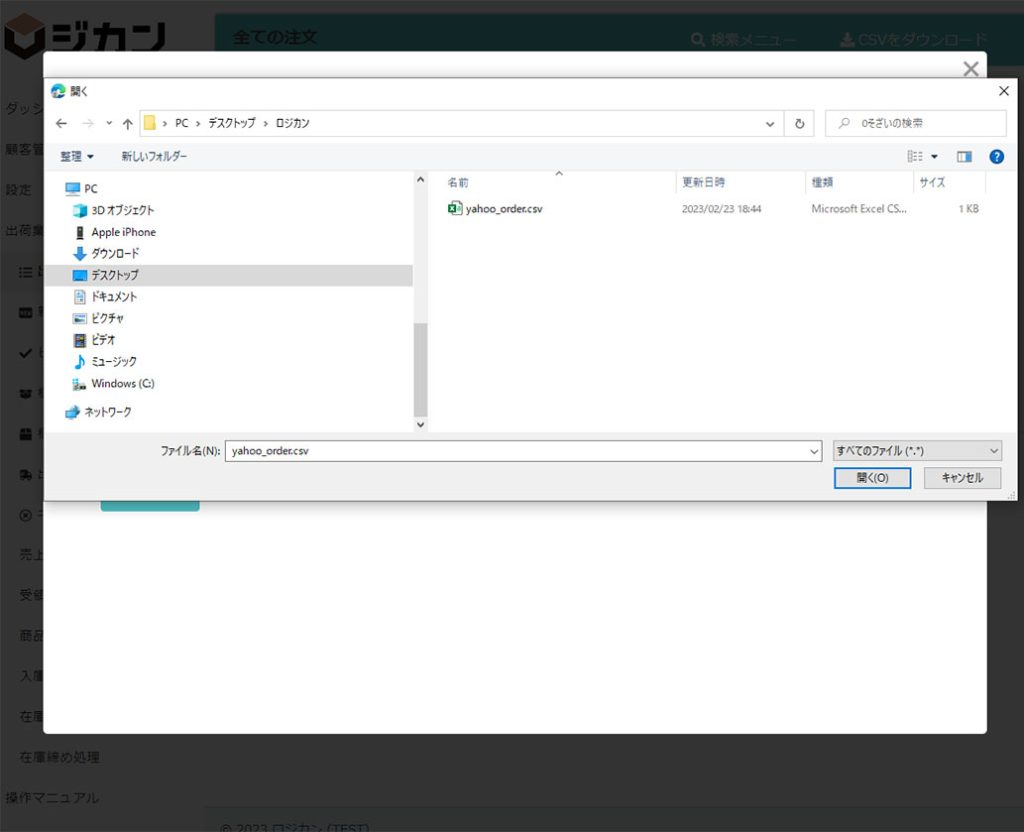
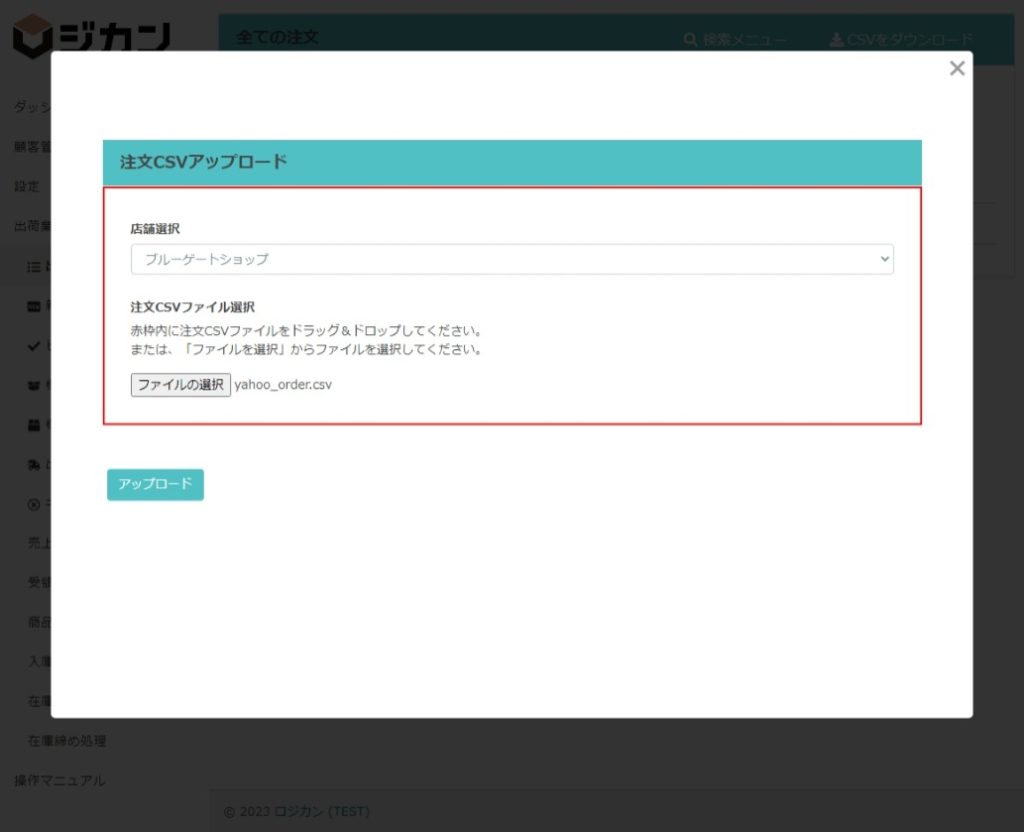
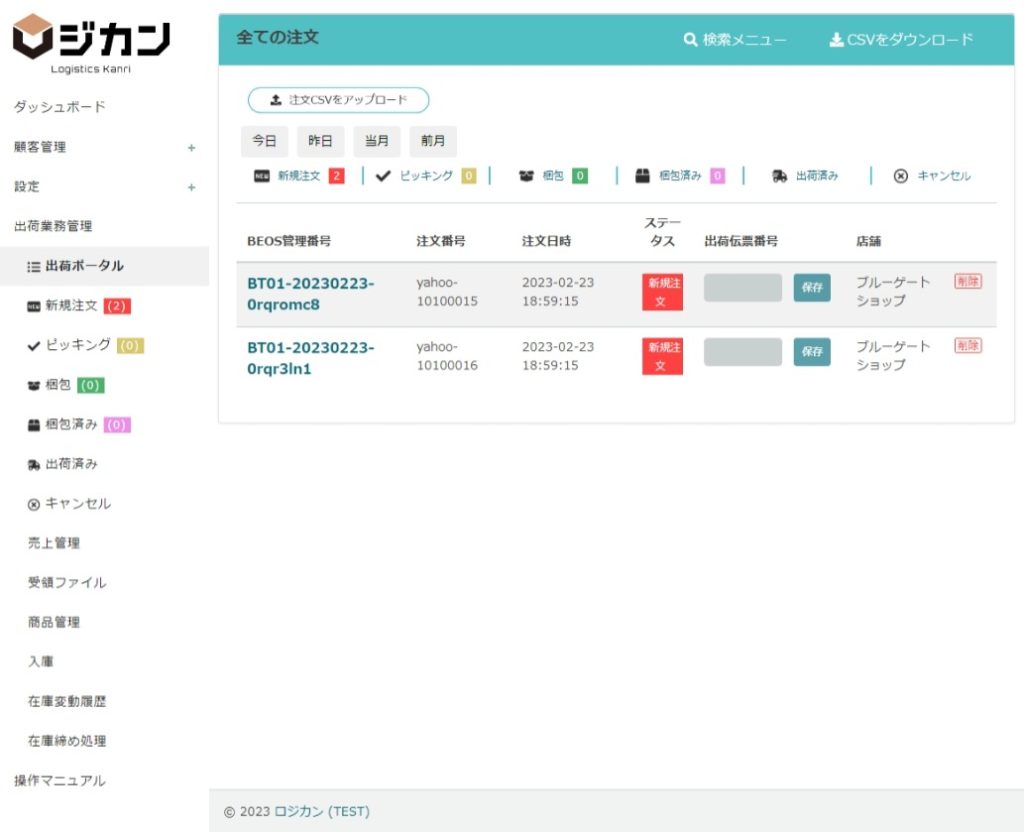
⑤新規注文
注文CSVファイルがアップロードされると注文情報が一覧に表示されますので、「新規注文」の件数を確認してください。
出荷業務に進む場合は、「新規注文」をクリックしてください。「新規注文」ステータスの画面に遷移します。

⑥エラーメッセージ、ワーニングメッセージ
注文CSVファイルに不具合がある場合は、アップロードできません。注文CSVファイルに不具合内容の左記のエラーメッセージが表示されますので、注文CSVファイルを修正してください。
※ 1件でもエラーがあるとアップロードできません。
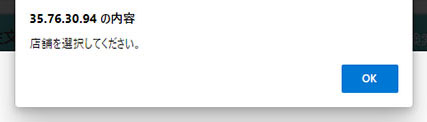
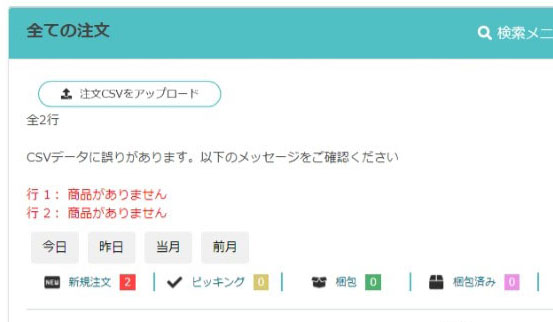
【商品がありません】
一致するJANコードがロジカン内で見つからない場合に表示されます。
●JANコードが間違っていないか
●商品マスタに登録されているか
●商品コードが正しく登録されているか(商品コードを取込キーにしている場合)
を今一度ご確認ください。


